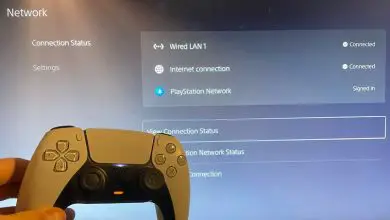Errore: «Roblox non funziona e non mi lascia giocare» – Soluzione Roblox
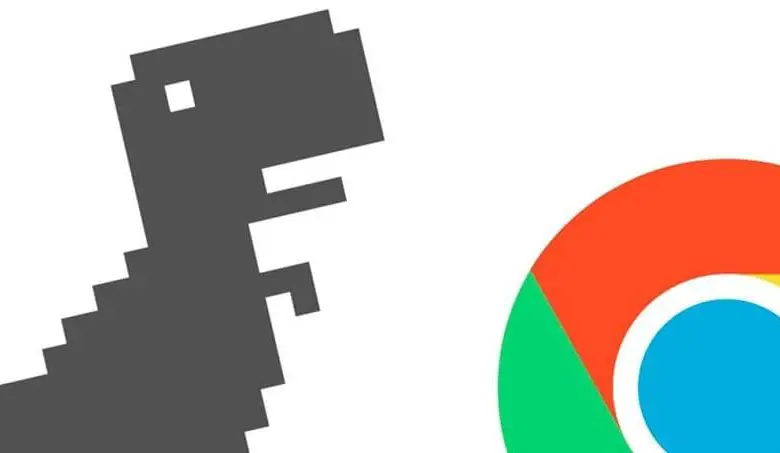
Requisiti di base per evitare l’errore «Roblox non funziona e non mi fa giocare»
Normalmente l’errore si manifesta quando uno di questi requisiti non è pienamente soddisfatto, che riguardano principalmente l’hardware del computer, la connessione Internet e infine il sistema operativo in uso.
Per giocare a Roblox, dovresti sapere in anticipo che non è compatibile con Linux e come per Windows, è consigliabile utilizzare l’edizione Vista in poi. Tuttavia, per le versioni Windows 8 o 8.1, la piattaforma di gioco consentirà all’utente di accedere a Roblox solo in modalità desktop.
![]()
Per quanto riguarda macOS, è indicata la versione 10.7 ma solo su ‘ Intel Mac’; Chrome OS, nella sua 53a edizione o superiore, avendo precedentemente abilitato il Play Store sul dispositivo; Gli smartphone, come Android, saranno compatibili solo con il sistema Android 4.4 in poi e in Apple, la versione iOS 8 è corretta.
Il gioco richiede una scheda grafica » DirectX 9″ e «Shader Model 2.0» e un processore con una velocità superiore a 1,6 Ghz. La memoria RAM deve avere 1 GB di capacità e lo spazio di archiviazione deve avere almeno 20 Mb per eseguire Roblox.
Se tutto è in ordine, allora il problema » Roblox non funziona e non mi fa giocare» risiede nella connessione Internet. Questo perché deve avere una larghezza di banda compresa tra 4 e 8 Mb/s preferibilmente o maggiore nel caso in cui sia ricorrente l’utilizzo da parte di un numero considerevole di individui contemporaneamente.
Soddisfo i requisiti minimi ma l’errore rimane, come risolverlo?
Non puoi fare un elenco con gli errori in cui gli utenti dicono testualmente che » Roblox non funziona e non mi fa giocare» poiché sarebbe infinito. Tuttavia, Roblox riassume alcuni di questi problemi in quelli più comuni. Come non trovare il sito ufficiale nel browser, caricare ripetutamente il programma di installazione di Roblox o non essere in grado di connettersi a un gioco online.
![]()
Innanzitutto, la piattaforma consiglia di spegnere il computer per alcuni minuti o riavviarlo come opzione più semplice. Se il problema persiste, è necessario eliminare o cancellare i cookie e la cache di una pagina web, anche estensioni o file di tale natura che potrebbero trovarsi sul computer.
Per fare ciò, vai su » Impostazioni» in Chrome, quindi su » Impostazioni avanzate» e vai su » Impostazioni contenuti». Quindi selezionare l’opzione » Cookie» e nella riga corrispondente a » Tutti i cookie e i dati dei siti Web» scrivere » Roblox» per premere infine » Rimuovi tutto ciò che viene visualizzato».
Insieme a questa azione, inserisci » Impostazioni» e poi » Impostazioni avanzate». Quindi passa il mouse su » Ripristina le impostazioni originali sui valori predefiniti» e infine seleziona » Ripristina».
Verifica che il tuo antivirus consenta l’accesso al sito Web Roblox contrassegnandolo come » sicuro» o assicurati che la data e l’ora sul tuo computer siano corrette. Tieni inoltre aggiornati gli aggiornamenti di ogni genere e ti assicuro che l’errore ‘ Roblox non funziona e non mi fa giocare’ sarà un ricordo del passato. Quindi ora puoi procedere alla creazione di un account su Roblox.